
In diesem Tutorial zeigen wir Ihnen, wie Sie den Atom-Texteditor auf Ihrem CentOS 8 installieren. Für diejenigen unter Ihnen, die es nicht wussten, Atom ist ein moderner Open-Source-Texteditor von GitHub entwickelt. Atom basiert auf HTML, CSS, JS und anderen Webtechnologien und unterstützt standardmäßig mehr als 35 Programmiersprachen.
Dieser Artikel geht davon aus, dass Sie zumindest über Grundkenntnisse in Linux verfügen, wissen, wie man die Shell verwendet, und vor allem, dass Sie Ihre Website auf Ihrem eigenen VPS hosten. Die Installation ist recht einfach und setzt Sie voraus im Root-Konto ausgeführt werden, wenn nicht, müssen Sie möglicherweise 'sudo hinzufügen ‘ zu den Befehlen, um Root-Rechte zu erhalten. Ich zeige Ihnen Schritt für Schritt die Installation von Atom Text Editor unter CentOS 8.
Voraussetzungen
- Ein Server, auf dem eines der folgenden Betriebssysteme ausgeführt wird:CentOS 8.
- Es wird empfohlen, dass Sie eine neue Betriebssysteminstallation verwenden, um potenziellen Problemen vorzubeugen
- Ein
non-root sudo useroder Zugriff auf denroot user. Wir empfehlen, alsnon-root sudo userzu agieren , da Sie Ihr System beschädigen können, wenn Sie als Root nicht aufpassen.
Installieren Sie den Atom-Texteditor unter CentOS 8
Schritt 1. Beginnen wir zunächst damit, sicherzustellen, dass Ihr System auf dem neuesten Stand ist.
sudo clean all sudo dnf update
Schritt 2. Atom Text Editor unter CentOS 8 installieren.
Das RPM-Paket von Atom ist in den standardmäßigen CentOS- und RHEL-Repositories nicht verfügbar. Daher werden wir sein RPM-Paket aus seinem offiziellen Paket herunterladen:
wget https://atom.io/download/rpm -O atom.x86_64.rpm
Sobald die Datei heruntergeladen ist, installieren Sie das Atom Editor-Paket mit dem folgenden Befehl:
sudo dnf localinstall atom.x86_64.rpm
Schritt 3. Starten Sie den Atom Text Editor unter CentOS Linux.
Nachdem die Installation abgeschlossen ist, können Sie Atom starten, indem Sie nach Unity Dash suchen. Wenn das App-Symbol nicht angezeigt wird, versuchen Sie, sich abzumelden und wieder anzumelden ein.
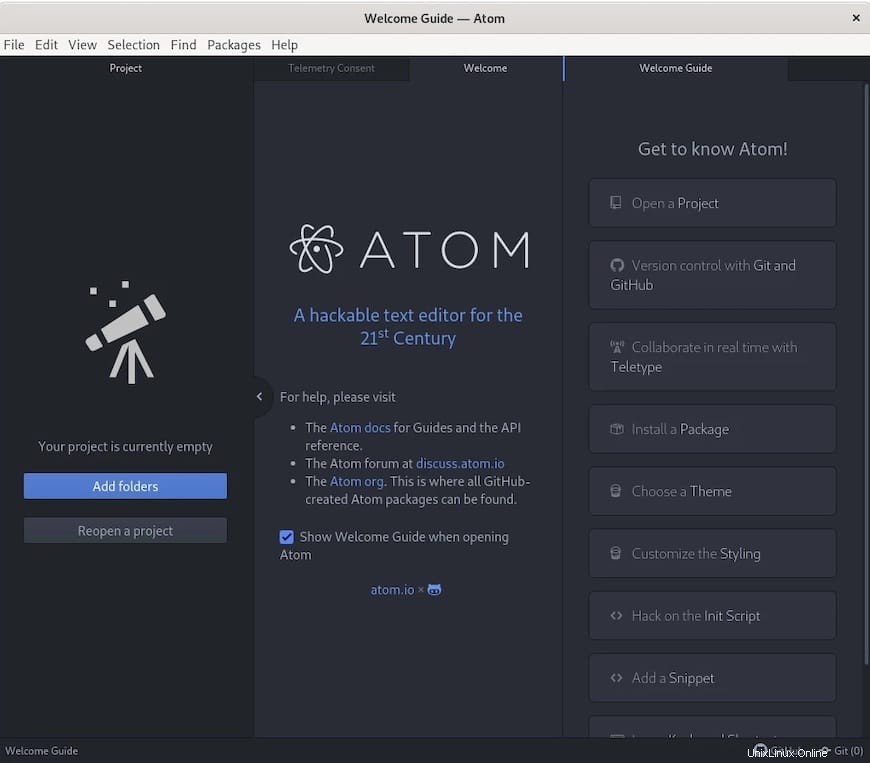
Herzlichen Glückwunsch! Sie haben Atom erfolgreich installiert. Vielen Dank, dass Sie dieses Tutorial zum Installieren des Atom-Texteditors in CentOS 8-Systemen verwendet haben. Für zusätzliche Hilfe oder nützliche Informationen empfehlen wir Ihnen, den offiziellen Atom-Texteditor zu lesen Webseite.